카카오톡이라는 메신저가 없는 현재는 상상하기도 어렵습니다. 핸드폰 문자를 대체함과 동시에 사진, 동영상, 각종 단체, 광고 등 우리의 실생활에서 카카오톡을 사용하지 않고는 거의 사회활동을 할 수가 없는 시대이죠.
사회활동을 하며 알게 되는 사람들과 업무, 모임 등등 새로운 사람들을 알아가게 되며 더해지는 핸드폰 번호로 인하여 카카오톡의 친구들 목록도 자꾸자꾸 늘어만 갑니다. 어느샌가 확인을 하게 되면 모르는 사람의 카카오톡 아이디와 프로필 등의 사진도 보이게 됩니다. 또한 알고 싶지 않은 사람들의 내용들도 보이게 되죠.

이러한 문제를 해결하기 위해 카카오톡은 친구 숨김, 차단 기능과 더불어 삭제도 할 수 있는 기능이 있습니다. 또한 차단한 친구를 복구하는 방법도 알아보도록 하겠습니다.
카톡 친구 차단 숨김 기능(모바일 버전)
우선 카톡으로 들어가게 되면 친구 리스트를 터치해 줍니다.

그중에 차단할 친구를 한 명 선택하고 그 친구를 약 1~2초 정도 손을 떼지 말고 꾸욱 터치를 해줍니다. 그러면 아래의 창이 하나 열리는데 여기서 카톡 친구 차단 또는 숨김을 터치합니다.


저는 차단을 터치해봤습니다. 터치 후에는 또 다른 이런 창이 뜹니다. 정말로 차단 설정을 하려는지 여부를 재확인합니다. 또한 내가 차단한다고 해도 차단 여부는 상대방이 알 수 없습니다. 카톡 친구 차단을 하게 되면 친구 목록에서도 보이지 않으며 차단된 친구가 메시지를 보내더라도 나한테 전송되지 않습니다.
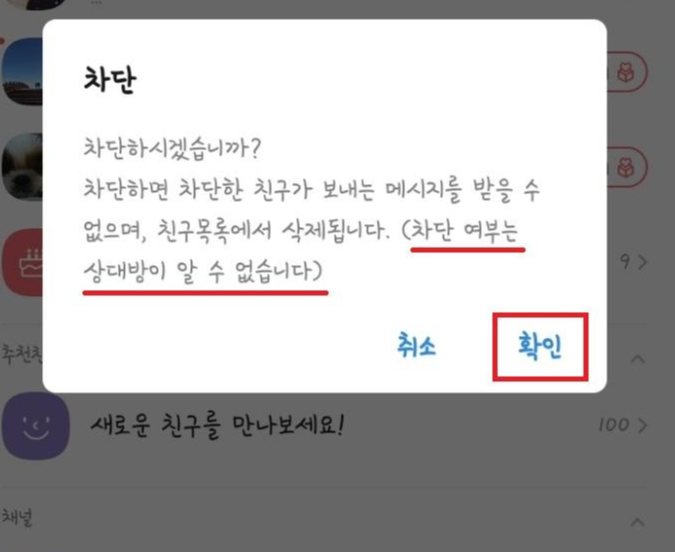
이렇게 하면 손쉽게 카톡 친구 차단이나 숨김이 가능합니다.
카톡 친구 삭제 기능
하지만 차단을 했다고 하더라도 설정에 들어가시면 차단되어 있는 친구 목록에는 아직도 존재하고 있습니다.
우선 차단된 친구를 보시려면 아래의 사진처럼 친구 목록에서 오른쪽 가장 위에 있는 톱니바퀴 모양을 터치합니다.
톱니바퀴를 터치하면 편집, 친구 관리, 전체 설정을 선택할 수 있게 창이 열립니다. 친구 관리를 터치하세요.

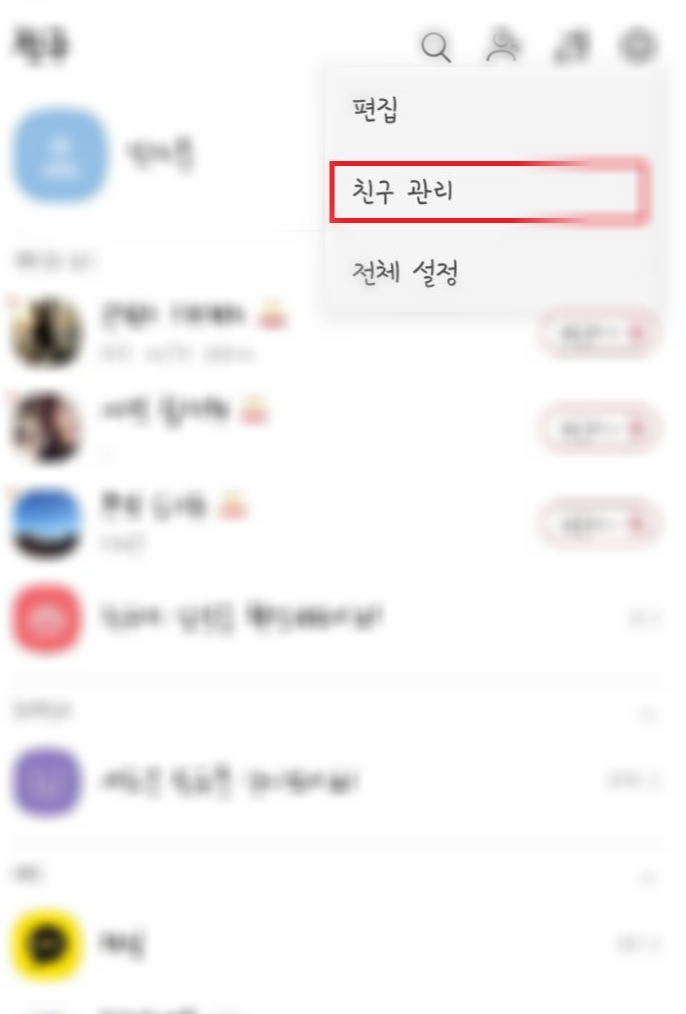
그러면 이렇게 차단되어 있는 친구들의 목록이 쭉 나열됩니다. 거기서 아까 차단했던 친구를 찾아서 오른쪽에 보이는 관리 탭을 터치합니다.


카톡 친구 삭제 기능
현재 하고 있는 것은 카톡 친구를 완전 삭제하는 방법입니다. 관리 탭을 터치하면 이렇게 차단 관리 창이 새로이 열리는데 삭제를 하기 위해서는 우선 차단 해제를 해주셔야 합니다. 차단 해제를 터치하고 확인을 누릅니다.

그렇게 되면 우선 차단은 해제 되었고 여기서 카톡 친구 삭제를 완전히 할 것인지 아니면 친구로 재등록할 것인지 선택할 수 있습니다. 취소를 선택한다면 친구 목록에서 차단뿐만이 아니라 완전하게 삭제가 되어 버립니다.

카톡 차단된 친구 재등록 기능
만약 차단된 친구를 복구하는 과정에서 친구 추가를 선택한다면 새로운 친구로 등록되는 것을 볼 수 있고 친구 표시에서도 새롭게 1이 생기는 것을 볼 수 있습니다.



카톡 친구 삭제 복구
위에서 보았듯 완전 삭제를 해버린 친구는 카카오톡 기능 안에서는 복구가 되지 않습니다. 그렇기 때문에 아예 삭제된 친구를 복구하려면 핸드폰 번호를 다시 저장하거나 카카오톡 아이디를 찾아서 재등록을 하는 방법 외에는 다른 기능이 없습니다.
이렇게 카톡 친구 차단, 숨김 기능과 완전 삭제, 차단된 친구 재등록, 완전 삭제된 친구 복구 방법에 대해서 알아봤습니다. 언제나 건강하시길 바랍니다.




댓글